发布时间:2022-05-26 10: 12: 21
品牌型号:华为Mate Book D14
系统:win10
软件版本: Exposure X7
大家在拍摄风景照的时候,有没有发现拍出来的效果跟实际效果相差较远,达不到自己想要的效果,这是为什么呢?通常都是因为外界因素和相机感光度、白平衡等参数的影响。为了使照片看起来更加惊艳,这时候就需要依靠后期处理来进行调整了。那么你知道ps风景照片后期处理,ps插件有哪些吗?下面我就为大家讲解一下相关知识。
PS是一款专业图像后期处理软件,功能十分强大,但是操作起来比较困难且需要付费才能使用。所以今天就为大家介绍一款实用的ps插件——Alien Skin Exposure。该软件可以单独使用也可以作为ps的插件使用,操作起来十分简单,即使是新手也可以轻松学会。下面我就以Exposure X7软件为例为大家演示ps风景照片后期处理如何操作。
1、首先,在PS软件中选择Exposure X7插件或者直接使用Exposure X7插件。在上方工具栏中点击“滤镜”,“Exposure Software”中可以选择“Exposure X7”(如图1所示)。
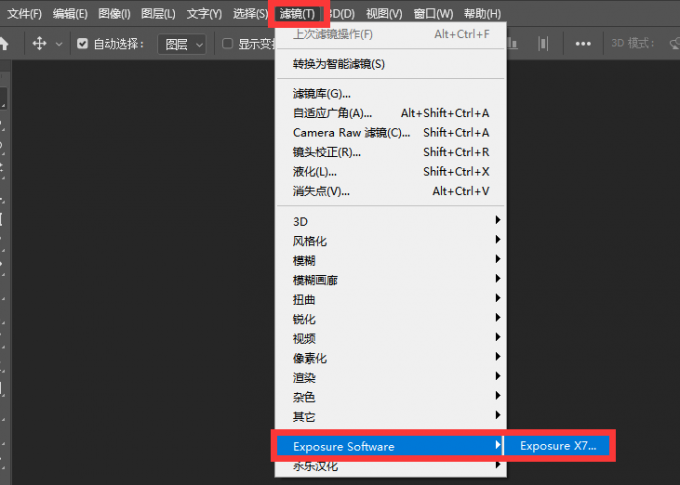
2、导入需要处理的风景照片后,在插件左侧中的“预设”里有高达500多种的滤镜可以选择,一键调用,方便快捷。主要分为“颜色”和“黑白”两种,根据自己想要的效果进行选择即可(如图2所示)。
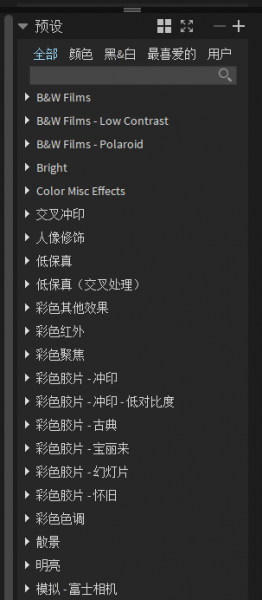
3、在插件页面的右侧,可以对照片进行“基础”、“锐化”、“降噪”“颜色”等参数的调整,展开具体一项便能够进行详细的调整(如图3所示)。
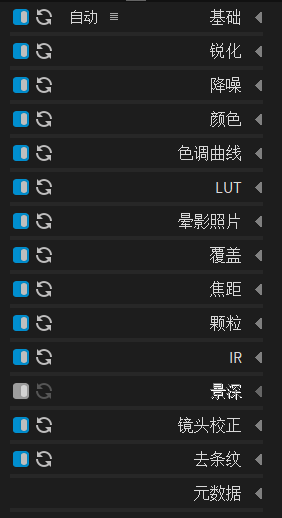
4、色调曲线的作用也十分强大,熟练使用曲线调色工具能够让照片呈现出更好的色彩效果,它的通道有RGB、红色、绿色、蓝色四种。使用RGB通道可以调节整张照片的光影,可以通过调节曲线调整照片的亮度、暗度、柔和度、对比度等。使用单一颜色的通道调节曲线,可以调节照片的色调。
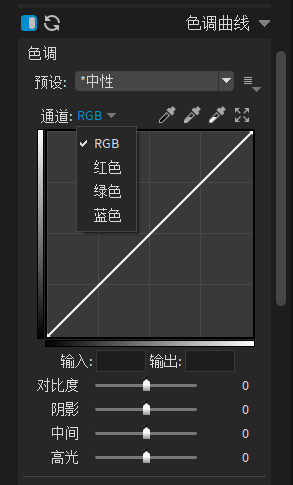
5、在“颜色”编辑中,可以使用特定颜色的滑块调整色调、饱和度和亮度,并且可以使用有针对性的工具来调整所选颜色的HSL(如图5所示)。
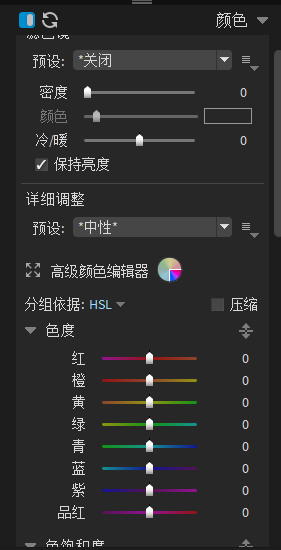
以上就是ps风景照片后期处理的全部介绍了,希望能够帮助到您。
Photoshop软件的包容性非常强大,除了自身拥有强大的功能以外,还有许多插件可供使用,借助一些插件对照片进行后期处理可以起到事半功倍的效果。下面就介绍几款ps后期调色插件。
1、Exposure
Alien Skin Exposure是一款专业的调色滤镜软件,它可以作为PS和LR的插件使用,也可以单独使用。拥有高达500多种的预设滤镜任您选择,有基础调色、HSL调色、色调曲线、锐化、降噪、晕影、颗粒,文字水印,照片批处理等众多功能,并且可以自定义页面的布局。支持多种文件类型,如RAW、TIFF、JPEG、DNG。该ps插件对新手和专业的修图师来说,都是不错的选择(如图6所示)。

2、Tiffen Dfx
Tiffen Dfx是ps的一款调色滤镜插件,功能十分强大,可以模仿专业镜头、胶片的颗粒、光学实验过程、严格的颜色修正、遮片的生成以及自然光和逼真的摄影特效。能够矫正色彩平衡和色温,还可以应用一些特殊的滤光镜使画面产生一些特殊的效果。DFX掩蔽的工具允许用户选择性地过滤,创建和控制自身的反应(如图7所示)。
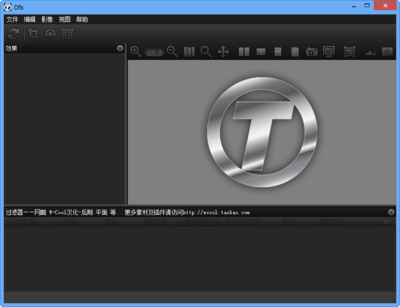
3、NIK
Nik Collection是一套插件集合,包含了八款强大的图形处理插件: Analog Efex Pro(胶片特效滤镜)、Color Efex Pro (图像调色滤镜)、HDR Efex Pro (HDR成像滤镜)、Silver Efex Pro (黑白胶片滤镜)、Viveza (选择性调节滤镜)、Sharpener Pro (锐化滤镜)、Dfine (降噪滤镜)、DFINE(透视矫正滤镜)这些子插件,每个插件都很实用。通过NIK的支持,使得PS调整各种风格照片的效果就变得十分简单。并且使用控制点对颜色、亮度甚至特定区域的清晰度都能够进行精确的调整(如图8所示)。
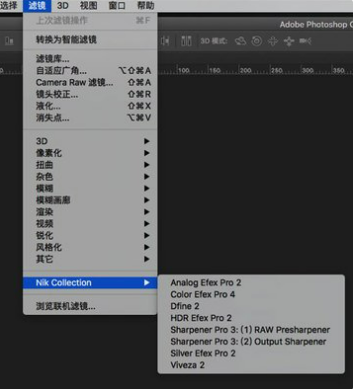
4、Portraiture
Portraiture是一款智能的磨皮滤镜插件,能够给Photoshop添加智能磨皮美化功能。该功能细致到可以为皮肤、头发、眉毛等部位进行美化,并且不需要手动调整,AI智能磨皮美化,快速且自然,大大提高了p图的效率。蒙板工具可以帮助您快速发现图像大部分皮肤色调范围,并且可以指定不同细节尺度的平滑度,能够调整图像的锐度、冷暖度、柔软度等(如图9所示)。
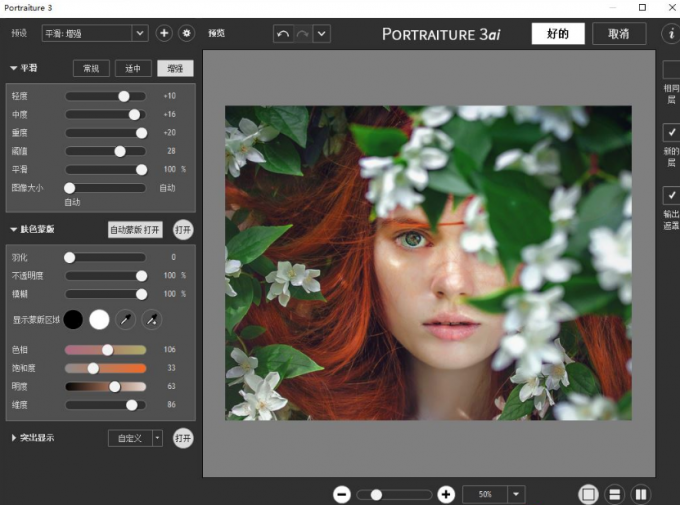
1、首先在网站上搜索Exposure X7,找到该软件的中文网站,前往下载页(如图10所示)。
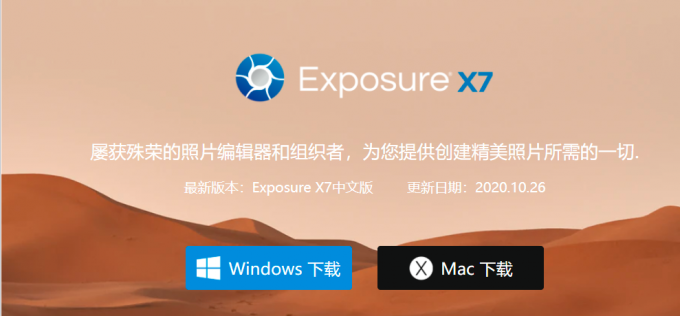
2、根据电脑是Windows版本还是Mac版本点击下载按钮。下载完成后,要先关闭PS,再双击下载好的安装包,进入安装界面。勾选“我同意许可证的条款”,然后点击“下一步”(如图11所示)。

3、点击“自定义安装”(如图12所示)。
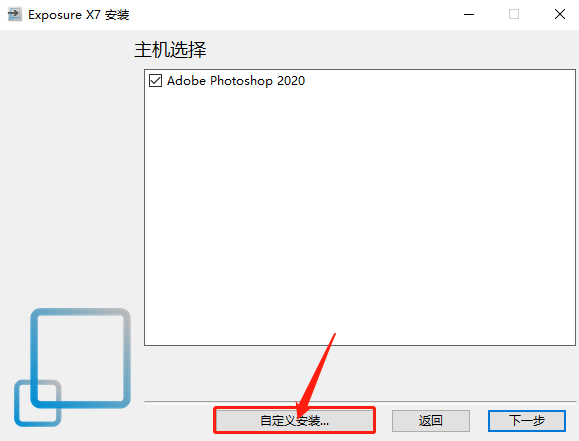
4、接下来,选择ps安装目录下的Plug-ins文件夹,一定要选择正确,否则无法在ps中使用插件(如图13所示)。
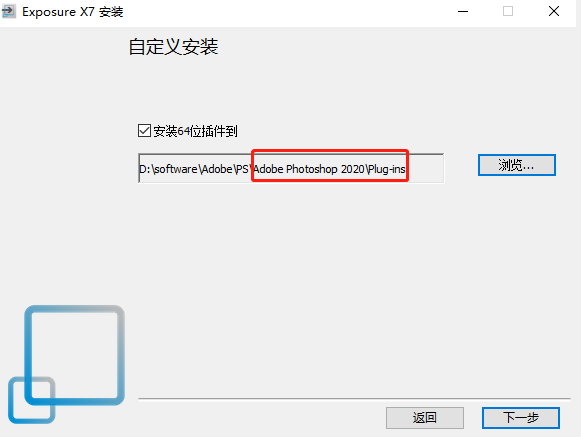
5、然后,点击“下一步”,等待下载进度条达到100%即可。
以上介绍了ps风景照片后期处理,ps插件有哪些,希望可以帮到想使用PS插件的小伙伴们。如果有需要对照片进行后期处理的小伙伴,可以进入Exposure中文网站进行下载,并且在软件使用时遇到了一些问题,可以前往软件中心查阅。
作者:雨谷
展开阅读全文
︾